Windows10系统开启/关闭“讲述人”功能图文教程
Windows10系统中自带有非常多功能,“讲述人”就是其中一项。用户能够通过该功能让系统自动发生说话,很是方便。那么,我们在win10系统中该如何开启或者关闭讲述人功能呢?下面,就随小编一起看看具体方法吧!
推荐:最新Windows10系统下载
具体如下:
1、首先打开win10开始菜单,并选择“设置”选项,然后在设置窗口中选择“轻松使用”选项。
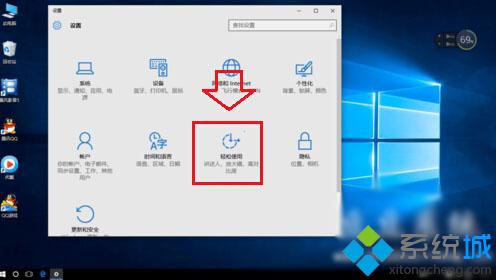
2、打开轻松使用设置窗口后,在左侧列表中选择“讲述人”选项。我们可以在右侧列表中,对讲述人功能进行开启或关闭。如果用户想要使用该功能的,可以对其他选项进行设置。
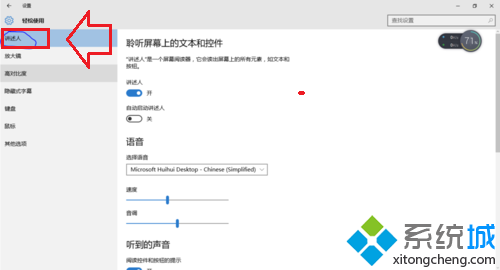
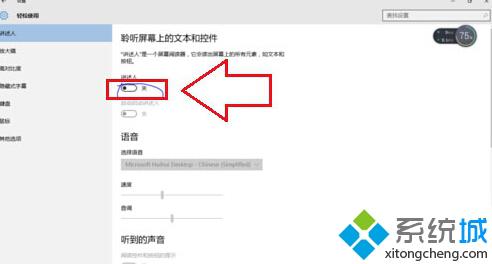
3、在右侧列表下拉,选择你需要选项的打开,不需要的选项关闭即可。
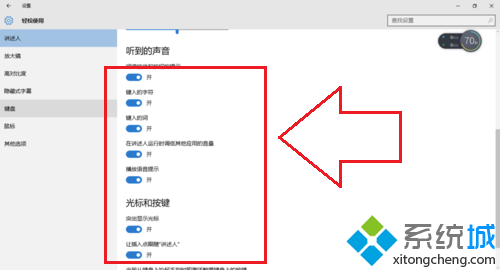
Windows10系统中开启或关闭“讲述人”功能的方法就介绍到这里了。开启该功能将会帮助我们更加便捷地操作电脑,如果不需要的话,也可以使用上述方法进行关闭。感兴趣的用户,不妨试着操作看看吧!
相关推荐:
Win10系统电脑讲述人功能的语速音量和音调怎么调整【图文】
相关教程:关闭Windows讲述人win8如何关闭讲述人我告诉你msdn版权声明:以上内容作者已申请原创保护,未经允许不得转载,侵权必究!授权事宜、对本内容有异议或投诉,敬请联系网站管理员,我们将尽快回复您,谢谢合作!










